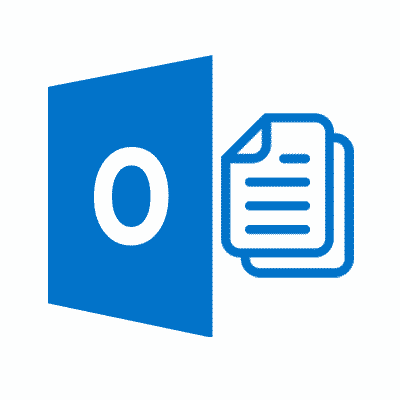Indholdsfortegnelse:
- Overfør Outlook data til en ny computer
- Den PST format til lagring af alle Outlook data
- Generel beskrivelse og brug
- Sådan Transfer PST filer til en ny computer
- Den OST format datalagring
- Generel beskrivelse og brug
- Sådan dataoverførsel fra OST filer til en ny computer
Overfør Outlook data til en ny computer
Når vi taler om Outlook datafil overførsel til en ny computer er det nyttigt at lære om de to typer af filformater er udviklet af Microsoft til at gemme Outlook-data. Mens deler mange ligheder, disse to typer er forskellige i deres rækkevidde og de varer eller tjenesteydelser, som de er brugt.
Den PST format til lagring af alle Outlook data
Generel beskrivelse og brug
I tilfælde af at du ikke bruger Outlook med Microsoft Exchange Server (og bruge en POP-konto i stedet), alle data er deponeret i en fil med .pst udvidelse (fra Personal Storage tabel). Dette er et proprietært Microsoft format, der bruges til opbevaring af flere typer af data: e-mails med vedhæftede filer, kontakter, kalendere, noter, og opgaver. PST-filer kan have enhver størrelse (selv 50GB), så de kan bruges til lagring af data, der væsentligt overstiger kvoten tilbydes gratis opbevaring (eller for en pris) via e-mail-udbydere (især relevant for erhvervsbrugere).
I betragtning af at en PST-fil indeholder alle vigtige typer information, det kan bruges til arkivering Outlook-oplysninger fra en given konto, og kan tjene som en omfattende ny computer overførsel til en Outlook-datafil. Det er vigtigt at huske på, dog, at overføre en PST-fil, overfører ikke indstillingerne for e-mail-konto.
Sådan Transfer PST filer til en ny computer
Sikkerhedskopiering af dine Outlook data ved hjælp af en PST-fil er forholdsvis ligetil. For eksempel, i Outlook 2010:
- klikke på fanen Filer, og i vinduet Outlook muligheder, der åbner klik på Avanceret og derefter på Export
- i åbningen guiden Import og eksport vælge at eksportere til en fil, og vælg at eksportere som en Outlook-datafil (.pst udvidelse).
- derefter, vælge de mapper, du ønsker at tage backup / eksport og klik på Næste
- Endelig, Vælg den placering, hvor du vil gemme sikkerhedskopien (fx. ved at browse manuelt til det), giver det ønskede navn til backup, bekræfte dit valg, og klik på Udfør.
Bemærk, at hans operation vil eksportere ikke kun dine e-mails og vedhæftede filer, men også kalendere, kontakter, noter, osv. men ikke sådanne metadata som mappeegenskaber (tilladelser, visninger, autoarkivering indstillinger), blokerede afsendere lister, regler besked. Som antydet ovenfor, du kan også eksportere kun en del af de data, (fx. kun kontakter).
Hvis du føler du har brug for mere sikkerhed, tilføje en adgangskode - dette vil så være påkrævet, hver gang du starter programmet fra Microsoft eller når du vil forsøge at få adgang til backup. Afhængig af Outlook-version, du måske nødt til at sikre, at du tjekke Medtag undermapper mulighed, mens eksport.
Efter sikkerhedskopiering, du kan overføre Outlook PST-fil til en ny computer med alle midler passer dig (for eksempel, et flashdrev). Næste, at importere PST backup til Outlook, gør følgende:
- i Open kategori af fanen Filer, klik på Importer - dette vil åbne guiden Import og eksport
- her bør du vælge indstillingen Importer fra et andet program eller en fil og angive placeringen (enten ved at give stien eller ved at gennemse). Da du normalt ville undgå dubletter, under Valg, klik på Importer ikke dubletter.
- Næste, du kan vælge de mapper, der skal importeres - hvis du ønsker at importere alt, vælge den øverste del af hierarkiet (undermapper ville blive importeret automatisk). Klik på Udfør.
Den OST format datalagring
Generel beskrivelse og brug
En OST fil (Offlinedatalagring) kan ses som en midlertidig cache indeholder offline kopier af postkasseelementer. Lagring af data som OST giver brugerne mulighed for at arbejde offline (vist indhold offline, tilføje eller slette mapper, flytte elementer mellem mapper, skabe beskeder, der skal sendes). Når brugeren går online, de oplysninger gemt i OST er synkroniseret med serveren.
Denne type fil er typisk oprettet som brugeren arbejder med Microsoft Exchange, Outlook.com, eller Office 365 regnskab - med disse tjenester, beskeder bakkes op på e-mail-serveren, så er der typisk ingen PST-fil til rådighed på brugerens computer. Betragtning af arten af OST opbevaring, disse er mindre egnet til at overføre oplysninger og kan ofte blive beskadiget eller utilgængelige (sidstnævnte kan ske, for eksempel, i tilfælde af utilsigtet sletning af en Outlook-konto).
Sådan dataoverførsel fra OST filer til en ny computer
Som Microsoft hedder på sin støtte hjemmeside, det er umuligt at overføre Outlook OST fil til en ny computer direkte (OST genskabes automatisk på et nyt system, eller når der tilføjes en ny e-mail-konto). Hvis du har mulighed for at sikkerhedskopiere de lagrede oplysninger i Outlook ved hjælp af backup / konvertere til en PST-fil, derefter overveje selv lucky. Det er også muligt at overføre de data, der lagres i OST-filer direkte, men løsningerne er meget mere kompleks og til tider risikable.
For tidligere versioner af Outlook, du kan forsøge at flytte OST ved hjælp af Outlook brugerflade (processen er ikke garanteret at være absolut fejlfri, men det er meget sandsynligt, at give gode resultater). Som, til nyere versioner af Outlook (2013, 2016), dette ikke længere er muligt, og selv der er brug for mere komplekse metoder.
Blandt dem, en af de mere effektive muligheder er at bruge symbolske links - en slags pseudo-fil, der fungerer som en pegepind (avanceret genvej) til en rigtig fil. Et symbolsk link bevarer en udvidelse af den fil det peger på såvel sit oprindelige navn. Hele processen tricks systemet til at tro, det manipulerer en anden fil fra et andet sted. Der er andre metoder til rådighed (som at spille med den indskrive værdier) der kræver genskabe kontoen.
Sidst men ikke mindst, en række specialiserede tredjeparts apps er blevet udviklet, som maksimere chancerne for en sådan migrering af data, samtidig med at inddrive beskadiget kode, fastsættelse af fejl, automatisere processen, og gøre livet lettere for brugeren. Nu hvor du ved hvordan du overfører Outlook-fil til en ny computer, du kunne også anvende det til at skabe jævnligt sikkerhedskopier af dine data og til at bevæge sig mellem forskellige e-mail-tjenester eller endog mellem forskellige operativsystemer.